win11文件夹访问被拒绝无法删除怎么回事 win11无法删除文件夹被拒绝访问如何解决
更新时间:2023-02-03 13:44:00作者:qiaoyun
当文件夹没用的时候,我们就会将其删除,可是近日有不少win11系统用户要删除文件夹的时候,却遇到了文件夹访问被拒绝无法删除的情况,这该怎么办呢,可能是没有文件夹管理权限引起,本文给大家讲解一下win11无法删除文件夹被拒绝访问的详细解决方法。
方法如下:
1、首先找到存在问题的文件夹,右键它,点击“属性”。
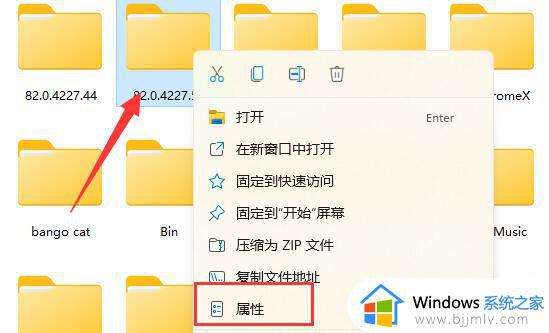
2、接着进入其中的“安全”选项。
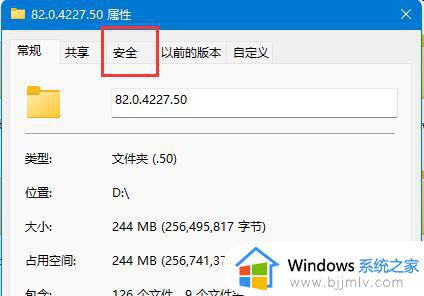
3、然后选中我们的账户,点击下方“高级”。

4、再双击打开你的账户。
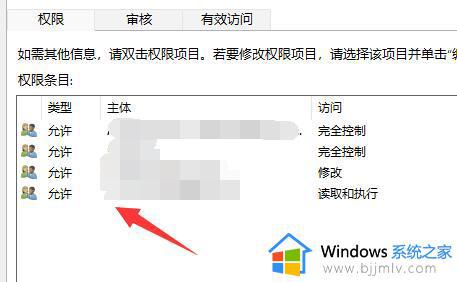
5、随后将其中类型改为“允许”,并勾选下方权限。
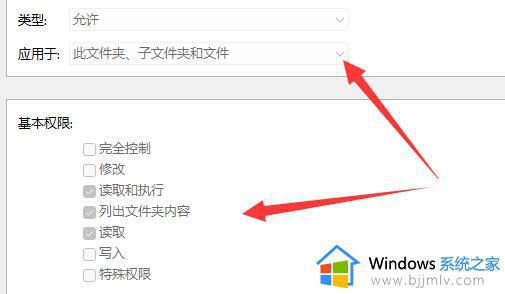
6、最后点击“确定”保存就可以了。
如果还是不能删除,可以用第三方软件的粉碎功能。
上述给大家讲解的就是win11文件夹访问被拒绝无法删除的详细解决方法,有遇到一样情况的用户们可以参考上面的方法来进行解决吧。
win11文件夹访问被拒绝无法删除怎么回事 win11无法删除文件夹被拒绝访问如何解决相关教程
- win11访问网络共享文件夹提示文件夹拒绝访问如何解决?
- windows11文件拒绝访问怎么处理 win11系统文件拒绝访问解决方法
- win11拒绝你访问该文件夹怎么办 win11拒绝允许你访问该文件夹处理方法
- windows11文件拒绝访问怎么办 windows11文件拒绝访问怎么解决
- u盘拒绝访问怎么解决win11 win11 拒绝访问u盘的解决教程
- win11结束进程拒绝访问怎么办 win11结束进程显示拒绝访问解决方法
- Win11超级管理员显示拒绝访问怎么办 Win11开启超级管理员显示拒绝访问的解决方法
- win11共享打印机拒绝访问,无法连接怎么解决
- windows11无法访问共享文件夹怎么办 windows11无法访问共享电脑文件夹解决方法
- win11自己删除文件的方法 win11文件被自动删除如何解决
- win11恢复出厂设置的教程 怎么把电脑恢复出厂设置win11
- win11控制面板打开方法 win11控制面板在哪里打开
- win11开机无法登录到你的账户怎么办 win11开机无法登录账号修复方案
- win11开机怎么跳过联网设置 如何跳过win11开机联网步骤
- 怎么把win11右键改成win10 win11右键菜单改回win10的步骤
- 怎么把win11任务栏变透明 win11系统底部任务栏透明设置方法
热门推荐
win11系统教程推荐
- 1 怎么把win11任务栏变透明 win11系统底部任务栏透明设置方法
- 2 win11开机时间不准怎么办 win11开机时间总是不对如何解决
- 3 windows 11如何关机 win11关机教程
- 4 win11更换字体样式设置方法 win11怎么更改字体样式
- 5 win11服务器管理器怎么打开 win11如何打开服务器管理器
- 6 0x00000040共享打印机win11怎么办 win11共享打印机错误0x00000040如何处理
- 7 win11桌面假死鼠标能动怎么办 win11桌面假死无响应鼠标能动怎么解决
- 8 win11录屏按钮是灰色的怎么办 win11录屏功能开始录制灰色解决方法
- 9 华硕电脑怎么分盘win11 win11华硕电脑分盘教程
- 10 win11开机任务栏卡死怎么办 win11开机任务栏卡住处理方法
win11系统推荐
- 1 番茄花园ghost win11 64位标准专业版下载v2024.07
- 2 深度技术ghost win11 64位中文免激活版下载v2024.06
- 3 深度技术ghost win11 64位稳定专业版下载v2024.06
- 4 番茄花园ghost win11 64位正式免激活版下载v2024.05
- 5 技术员联盟ghost win11 64位中文正式版下载v2024.05
- 6 系统之家ghost win11 64位最新家庭版下载v2024.04
- 7 ghost windows11 64位专业版原版下载v2024.04
- 8 惠普笔记本电脑ghost win11 64位专业永久激活版下载v2024.04
- 9 技术员联盟ghost win11 64位官方纯净版下载v2024.03
- 10 萝卜家园ghost win11 64位官方正式版下载v2024.03